一直都是比较喜欢Eclipse的开发环境,但是网上的一些教程有些都是好几年前了的(有些还讲安装CDT插件的,其实现在已经直接出Eclipse的C/C++版本了),不过大部分也还是可以配置成功的。现在配置Eclipse编写C/C++已经简单很多了。所以准备写个最新的,当记录起来,也方便以后自己查看。
一 下载
- 开发IDE:我选择的版本是eclipse-cpp-neon-1a-win32-x86_64
Eclipse IDE for C/C++ Developers - C/C++编译器:MinGW
二、安装配置
Eclipse IDE for C/C++ Developers就比较简单,解压出来就可以了。
当然,如果你不希望使用集成版本的Eclipse,那么就需要自己去安装CTD插件了
http://www.eclipse.org/cdt/
主要是安装MinGW,其实现在MinGW已经比之前的好多了,安装之后直接做几步选择就可以用了。
我的MinGW是安装在D盘:
D:\GreenSoftwares\MinGW之所以放在D,是因为你 重装系统之后,MinGW这个还是可以用,到时再重新配置一下环境变量就可以了。
1. 安装MinGW步骤
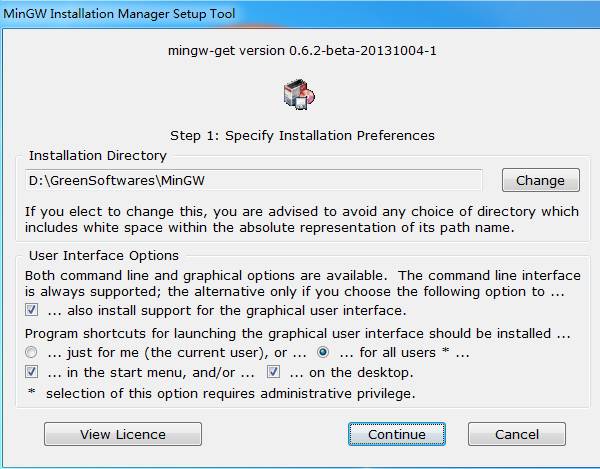
跟着就是点继续,然后等下载
2. 安装管理界面
下载完后会进入这个界面,简单的来,Basic Setup这个最好全部给勾选上,All Packages不用管
(最少也是要下图箭头选中的,我当时图没截好,读者自己注意下)
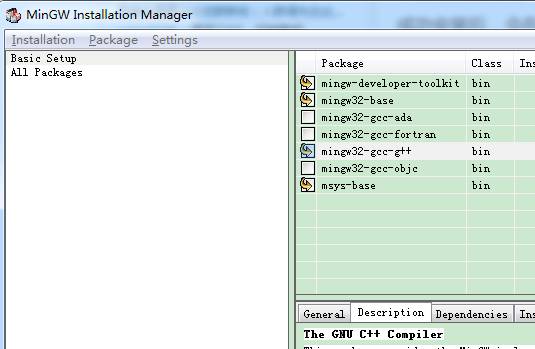
选择之后,最后记得选择Installation
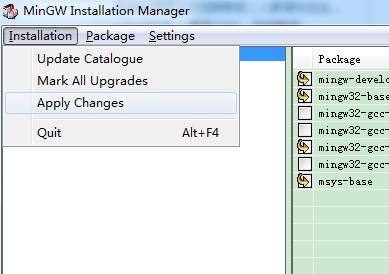
最后就是比较漫长的下载过程。
所以,如果不想等的话,可以直接去网上下载别人已经打包好的MinGW
- 配置环境变量
右键我的电脑->属性->高级->环境变量->系统变量中添加
MINGW_HOME=D:/GreenSoftwares/MinGW
LIBRARY_PATH = %MINGW_HOME%/lib
C_INCLUDE_PATH = %MINGW_HOME%/include在PATH变量的最后增加
;%MINGW_HOME%/bin完成MinGW的安装和配置
测试C/C++工程
- 创建C项目工程
通过新建那里,就可以看到可以创建C或者C++工程了
我们来选择C项目测试
注意,我们这里得选择MinGW GCC这个选项
创建完成之后,就可以看到我们的C工程了
可以看到Includes那里,导入了不少C的代码库(都是在MinGW目录下的)
刚刚是有选择默认生成hello world的代码,所以可以看到一个CTest.c的文件
#include <stdio.h>
#include <stdlib.h>
int main(void)
{
puts("!!!Hello World!!! By Soda");
puts("http://blog.csdn.net/sujun10"); /* prints !!!Hello World!!! */
return EXIT_SUCCESS;
}最后可以按F11进行编译运行或者用鼠标点。
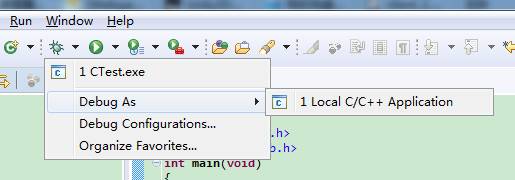
输出面板会有个编译信息输出:
21:53:59 ** Incremental Build of configuration Debug for project
CTest ** Info: Internal Builder is used for build gcc -O0 -g3 -Wall
-c -fmessage-length=0 -o “src\CTest.o” “..\src\CTest.c” gcc -o CTest.exe “src\CTest.o”21:53:59 Build Finished (took 365ms)
最后输出结果:
!!!Hello World!!! By Soda
http://blog.csdn.net/sujun10- 错误提示
有时会提示下面的错误
这个也很简单解决,Ctrl + B进行构建就可以了,之后工程会产生Binaries和Debug的目录。
然后按F11进行调试运行了 - 使用makefile进行编译
早期用Eclipse编写C/C++的时候,还需要自己编写一个makefile文件,现在新版本可以直接创建了
然后双击图中的makefile就可以看到编译输出信息。








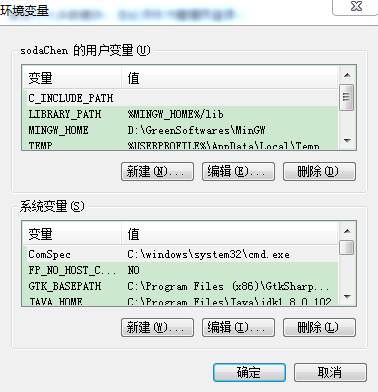
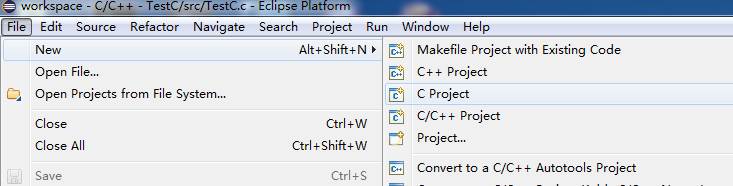
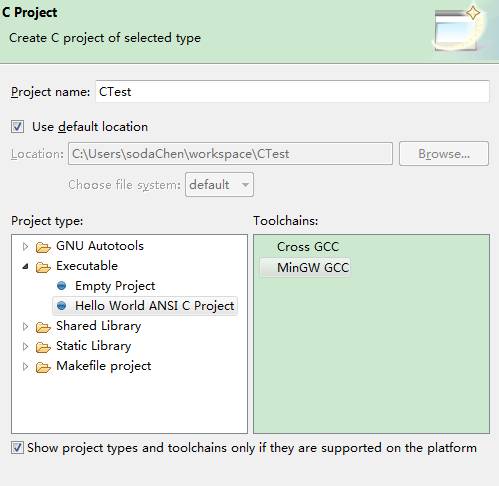
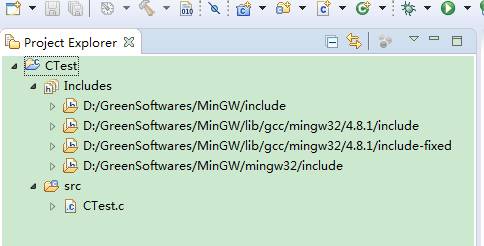
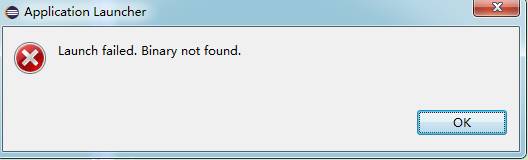
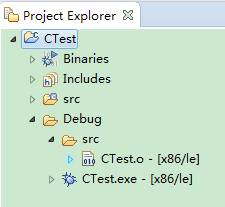
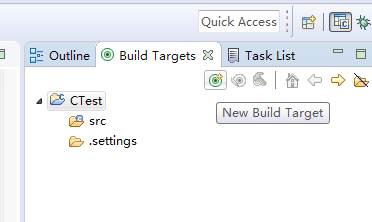
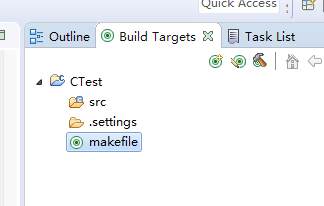














 1805
1805

 被折叠的 条评论
为什么被折叠?
被折叠的 条评论
为什么被折叠?








